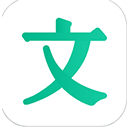蓝屏错误SYSTEM_SERVICE_EXCEPTION通常由驱动冲突、文件损坏或硬件兼容性引起,解决方法包括:更新或回滚驱动程序,运行SFC扫描修复系统文件,禁用快速启动,使用驱动程序验证器检测异常驱动,检查并删除可疑的WdFilter.sys文件。

如果您的Windows 10电脑在启动或运行过程中突然出现蓝屏,并显示错误代码SYSTEM_SERVICE_EXCEPTION,这通常表明系统在执行某个服务时遇到了无法处理的异常。该问题可能由驱动程序冲突、系统文件损坏或硬件兼容性问题引发。以下是针对此故障的排查与解决方法。
本文运行环境:Dell XPS 13,Windows 10 专业版。
一、更新或回滚设备驱动程序
过时、损坏或不兼容的驱动程序是导致SYSTEM_SERVICE_EXCEPTION蓝屏的常见原因。更新驱动可以修复已知缺陷,而回滚则适用于最近更新后出现蓝屏的情况。
1、按下 Windows 键 + X,从菜单中选择“设备管理器”。
2、展开各个设备类别,查找带有黄色感叹号的设备项,右键点击该设备。
3、选择“更新驱动程序”,然后选择“自动搜索更新的驱动程序软件”。
4、如果问题出现在驱动更新之后,可选择“属性”,切换到“驱动程序”选项卡,点击“回退驱动程序”。
5、完成操作后重启计算机,观察蓝屏是否再次出现。
二、运行系统文件检查器(SFC)扫描
系统核心文件损坏可能导致服务调用失败,从而触发蓝屏。SFC工具能够扫描并修复受保护的系统文件。
1、在任务栏搜索框中输入“cmd”,右键点击“命令提示符”,选择“以管理员身份运行”。
2、在命令提示符窗口中输入 sfc /scannow 并按回车键执行。
3、等待扫描过程完成,该过程可能需要10至30分钟,请勿中断。
4、如果报告发现并修复了损坏文件,重启电脑查看问题是否解决。
三、禁用快速启动功能
快速启动通过保存系统状态实现快速开机,但有时会与某些硬件或驱动不兼容,导致唤醒或启动时发生异常。
1、按下 Windows 键 + R 打开“运行”对话框,输入“control.exe”并回车,打开控制面板。
2、将查看方式设为“大图标”或“小图标”,找到并点击“电源选项”。
3、点击左侧的“选择电源按钮的功能”,然后点击“更改当前不可用的设置”。
4、在“关机设置”区域,取消勾选“启用快速启动(推荐)”选项。
5、点击“保存修改”并重启计算机。
四、使用驱动程序验证器识别问题驱动
驱动程序验证器可以帮助检测哪些第三方驱动程序存在非法操作或内存访问,这些往往是蓝屏的根源。
1、在开始菜单搜索“PowerShell”,右键选择“以管理员身份运行”。
2、在窗口中输入 verifier 并按回车,启动驱动程序验证器。
3、选择“创建标准设置”,点击“下一步”。
4、选择“自动选择未选定的驱动程序”,然后点击“下一步”并确认操作。
5、完成设置后关闭窗口,重启电脑。系统将监控驱动行为,若发现问题会记录在事件日志中。
五、检查并移除特定恶意驱动文件
某些安全软件或恶意程序可能会注入系统目录下的可疑驱动文件,干扰正常系统服务运行。
1、打开“此电脑”,进入路径 C:\Windows\System32\drivers\。
2、查找名为 WdFilter.sys 的文件。如果存在且非Windows Defender组件,请谨慎处理。
3、同时检查路径 C:\ProgramData\Microsoft\WindowsDefender\Platform\ 下对应版本文件夹中的同名文件。
4、在安全模式下删除上述位置的WdFilter.sys文件。
5、重启电脑,观察蓝屏现象是否消除。